Отсутствие звука при получении входящего сообщения в WhatsApp – следствие неправильной настройки смартфона или отключенного звука. Кроме того, в мессенджере предусмотрен функционал отключения звуковых уведомлений от индивидуальных и звуковых чатов. В этой статье будут подробно разобраны все случаи пропадания звука и приведены инструкции по его включению.
Системные настройки смартфона
Убранная до предела громкость – одна из причин отсутствия звуковых уведомлений. В отдельных режимах убирается не только звук, но и вибрация. Традиционные режимы для большинства смартфонов:
- Звук – повседневный режим со звуком и вибрацией;
- Вибрация – звука нет, но виброзвонок работает;
- Без звука – нет ни звука, ни вибрации.
Звук будет именно в первом режиме, да и то не всегда – громкость может быть убрана до предела. Проверить это легко – выйдите на главный экран и нажмите кнопку увеличения громкости. В правой части экрана появится ползунок – если он располагается в самом низу, то громкость нулевая, просто увеличьте ее этой же кнопкой до желаемого уровня.
Настройки звука,текстовых уведомлений, вибрации в WhatsApp
Если звука по-прежнему нет, прогуляемся в настройки звука и вибрации, располагающиеся в одноименном разделе основного меню смартфона (WhatsApp пока не трогаем). Нужный нам режим – «Звук», здесь ищем строку «Звук уведомлений». Убедитесь, что здесь выбран определенный звук, а не установлена галочка «Без звука».
Настройки приложения WhatsApp
Здесь настроек гораздо больше, поэтому проверим сразу все. Для начала пройдем в меню настройки уведомлений – запустите WhatsApp, нажмите на три точки в верхней части экрана, выберите пункт «Настройки – Уведомления». Убедитесь, что галочка «Звуки в чате» находится в активном состоянии (передвиньте ее, если она не активна).

Проверяем активность звуковых уведомлений в блоке «Сообщения» на этой же странице. Здесь должна стоять галочка «Стандартное уведомление», либо должен быть выбран альтернативный звук (чтобы можно было отличить уведомления из WhatsApp от уведомлений из других приложений). Выберите альтернативный звук или стандартное уведомление, если стоит галочка «Без звука». Аналогичным образом спускаемся в блок «Группы» и проверяем активность уведомлений для групповых чатов. То же самое проделываем для видеозвонков и голосовых вызовов.
Настраиваем отдельные чаты
Если в настройках уведомлений все хорошо, но звука так и нет, проверьте индивидуальные настройки чата, откуда вы ждете сообщение:
- Вернитесь на экран с чатами, где отображаются все диалоги;
- Откройте диалог с человеком, от которого нет звука;
- Коснитесь имени контакта в верхней части диалогового окна;
- Убедитесь, что здесь не стоит галочка «Без звука».
Если галочка активна, отключите ее.
Чуть ниже располагается подменю «Индивидуальные уведомления». Если под ним видна надпись «Включено», выполните следующие действия:
Решено. Пропал звук уведомления о сообщениях, SMS приходят без уведомлений.
- Пройдите в данное подменю;
- Коснитесь строки «Звук уведомления»;
- Убедитесь, что здесь выбран индивидуальный звук, а не стоит галочка «Без звука».
Если стоит галочка «Без звука», выберите мелодию для уведомлений из списка.
Нет звука в голосовых звонках
Если речь идет об отсутствии звука от собеседников в голосовых звонках, выполните последовательные действия:
- Оборвите звонок и позвоните снова;
- Попробуйте подключиться через мобильный интернет (или наоборот, через Wi-Fi);
- Разорвите связь и попробуйте позвонить позднее.
Если это международный звонок, то могут быть заметны задержки на несколько секунд. Чаще всего задержки заметны при подключении через мобильные сети. Нет звука от определенного абонента, но есть от других собеседников – посоветуйте этому абоненту проверить свой телефон, возможно, в нем не работает микрофон.
Источник: whatsapp-online.ru
Что делать если в Whatsapp на Android нет звука
Популярность современного мессенджера WhatsApp неоспорима. Его широкий функционал и удобный интерфейс оценили многие владельцы смартфонов и планшетных компьютеров под управлением ОС Android. Однако регулярное обновление самой программы и добавление в нее некоторых опций привело к появлению определенных проблем с работоспособностью самого приложения. Одной из таких «поломок» является отсутствие звуковых сигналов о появлении новых сообщений и других событий, связанных с работой приложения, а также звука при звонках.
Причины проблемы
Причин, по которым ваш смартфон не сообщает о новых сообщениях в WhatsApp или возникли проблемы со звуком, множество. Если у вас не установлен беззвучный режим, то причина отсутствия звуковых сигналов может заключаться в:
- неправильной настройке уведомлений;
- проблемах с интернетом;
- нехваткой оперативной памяти;
- отсутствии последнего обновления программы или работой операционной системы;
- технических проблемах с микрофоном.
Если вышеперечисленные факторы являются причиной отсутствия звука в WhatsApp на смартфонах любых производителей, то у владельцев гаджетов от Xiaomi есть еще одна причина, по которой отсутствуют звуковые сообщения в мессенджере.
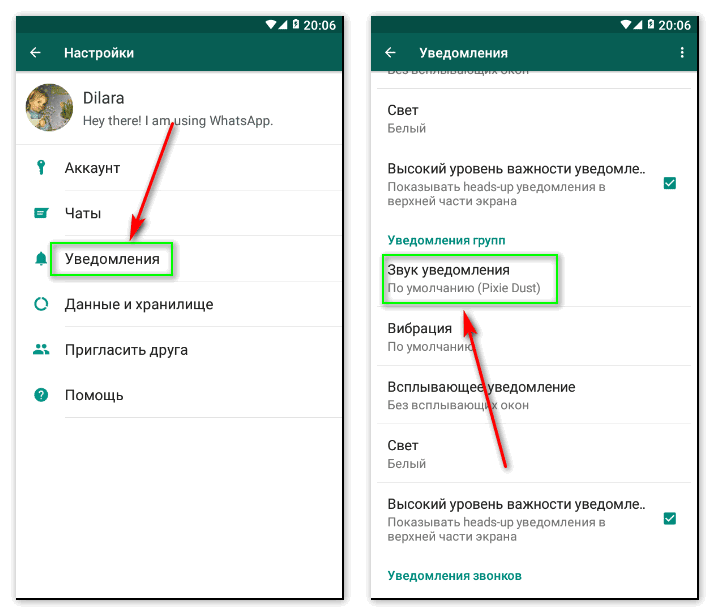
На смартфонах Xiaomi звук может отсутствовать из-за блокировки работы приложений в фоновом режиме. На этот шаг производитель пошел с целью увеличения продолжительности работы смартфона и экономии заряда аккумулятора.
Как устранить неисправность
Если у вас пропал звук в Ватсап, то алгоритм действий различается в зависимости от причины. Прежде чем пробовать решить проблему, необходимо проверить, включен ли звук на смартфоне. Проверьте громкость, которую вы выставили, и выйдите из беззвучного режима, если он включен.
Если вы пользуйтесь смартфоном изготовленным Xiaomi, то для того, чтобы изменить заводские настройки телефона, вам необходимо:
- Выбрать в меню гаджета раздел «Настройки» и перейти в подменю «Дополнительные настройки».
- Активировать иконку «Батарея», после чего зайти в подменю «Управление приложениями».
- Из появившегося списка выбирать WhatsApp и нажать клавишу «Без ограничений».
- Открыть подменю «Инструменты» и найти вкладку «Безопасность».
- В открывшейся вкладке перейти в «Разрешения» и подпункт «Автозапуск».
- В выпавшем списке найти название мессенджера и разрешить его автоматический запуск.
Если вы все сделали верно, то проблемы с работой WhatsApp в фоновом режиме на продукции компании Xiaomi исчезнут.
Настройка уведомлений
Наиболее часто владельцы смартфонов с установленным мессенджером сталкиваются с тем, что пропал звук сообщений в Ватсап на Андроид. В настройках программы есть отдельный раздел, который определяет звуковые сигналы, издаваемые смартфоном при получении уведомлений. Для устранения проблемы, вам необходимо выполнить следующие действия:
- Запустите мессенджер и откройте меню «Настройки».
- Зайдите в раздел «Уведомления». В нем звуковая сигнализация разделена на три типа: группы, звонки и чаты. Вам необходимо убедиться в том, что каждый из них активирован. Если звуковые сигналы для какого-то вида оповещений деактивированы, то нужно включить их. Если вы хотите всегда видеть, как люди из вашего списка контактов совершают какие-либо действия, то активируйте «Всплывающее окно», выводящее соответствующие уведомления поверх окна мессенджера.
Отключенные уведомления – частая причина, почему нет звука в Ватсапе при сообщении на Андроид.
Если звука нет только в одной переписке, то для устранения проблемы нужно перейти в раздел «Чаты»:
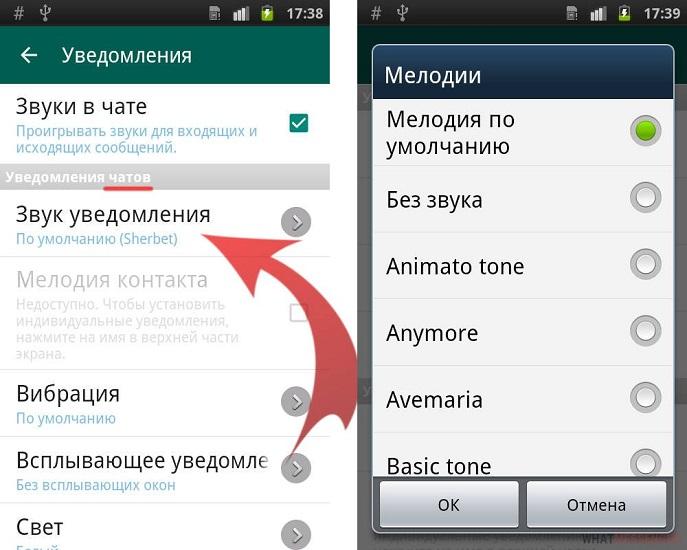
- В нем необходимо выбрать строку с названием группы или именем контакта.
- После этого коснитесь клавиши, находящейся в правом верхнем углу.
- Затем, в высветившемся списке функций коснитесь подпункта «Включить уведомления».
Очистка памяти
Вы можете восстановить звук в мессенджере, если очистите память собственного смартфона. Для этого нужно:
- Свайпнуть вверх или удерживать иконку «Меню».
- Прижать клавишу с иконкой в виде метлы в появившемся окне (на некоторых смартфонах вместо метлы может быть крестик).
Так же очистить память от сведений уже запущенных на устройстве программ, владельцу смартфона нужно:
- Зайти в раздел «Настройки».
- Коснуться пункта «Приложения».
- Выберать подпункт «Работающие».
- Выберать те приложения, остановка которых не повлияет на работоспособность смартфона или планшета.
- Нажать «Остановить».
Вышеприведенный алгоритм действий необходимо выполнить для каждого из приложений, с которыми вы не работаете в данный момент.
Для исключения повторного возникновения проблемы, закрывайте неработающие программы и приложения.
Проверка подключения к сети
Еще одной причиной, почему у вас пропал звук в Ватсап, является отсутствие доступа или ограниченный доступ к интернету. Поэтому, следующим шагом после проверки включения громкости на смартфоне, должна стать проверка качества соединения с сетью. Для определения работоспособности подключения нужно открыть браузер или другое приложение, для работы которого необходим доступ к интернету. Если и с их работой есть проблемы, то вам придется:
- Перегрузить сам смартфон или роутер.
- Переключиться с беспроводной сети на мобильную или наоборот.
- Включить на несколько минут на своем смартфоне режим авиаперелета;
- Проверить состояние собственного счета и активацию всех интернет-опций.
Если вышеперечисленные рекомендации не привели к улучшению качества связи, то рекомендуется обратиться в службу поддержки провайдера или мобильного оператора. Задав несколько вопросов в процессе телефонного общения, вы или получите советы по устранению проблемы, или вам придется некоторое время подождать, пока качество соединения вновь станет удовлетворительным.
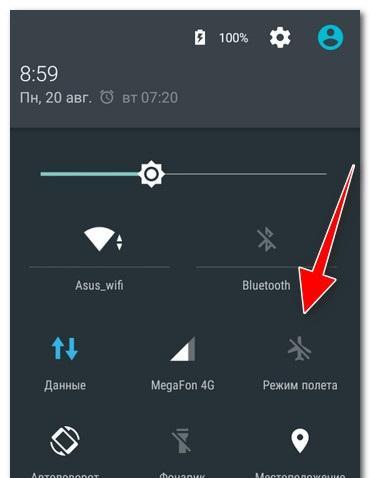
Настройка микрофона
Проблемы с работой микрофона так же создают определенные трудности при общении с людьми. К причинам, по которым могут появляться проблемы с работоспособностью микрофона, относятся:
- Технические проблемы. Для установления этой причины вам нужно позвонить по голосовой связи одному из людей из вашего списка контактов. Если и в этом случае проблема остается, то придется нести смартфон в сервисный центр для устранения поломки.
- Использование старой версии мессенджера. В этом случае нужно обновить программу до ее последней версии. Если звук не «возвращается», то, возможно, придется обновлять операционную систему гаджета.
- Микрофон WhatsApp конфликтует с микрофоном иного приложения. Перейдите в настройки этой программы и снимите отметку в подменю «Голосовая активация».
В остальных случаях придерживайтесь следующего алгоритма:
- Откройте меню настроек смартфона.
- Найдите перечень приложений и коснитесь названия WhatsApp.
- Перейдите в блок «Разрешения» и установите галочку напротив символа микрофона.
- Сохраните изменения настроек.
Обновление приложения
Если с микрофоном и его настройками все в порядке, то причиной отсутствия звука может стать устаревшая версия мессенджера.
- Открыть виртуальный магазин Гугл Плей Маркет.
- Вписать название программы в строке поиска или найти название WhatsApp в разделе «Обновления».
- Найти напротив названия программы иконку «Обновить» и коснуться его.
- После автозавершения процесса обновления снова включить WhatsApp.
Аналогичные действия нужно выполнить, если вы желаете не обновить, а переустановить WhatsApp. Разница будет заключаться лишь в первоочередном удалении уже установленного мессенджера и нажатии клавиши «Установить».
Переустановка программы
Переустановка приложения предполагает удаление Ватсапа и повторную его загрузку из Плей Маркета. Естественно, при переустановке указываем тот же номер телефона, на который зарегистрирован действующий аккаунт WhatsApp.
Перезагрузка устройства
Одним из способов «включения» звука в Ватсапе является перезагрузка самого устройства. Она позволяет как запустить процесс самовосстановления программы и операционной системы, так и «запуск» внесенных вами изменений в настройки приложения.
Источник: bestim.org
Блог
Одной из неприятных проблем, возникающих при использовании приложения Вотсап, является блокировка звука. Данная статья содержит описание основных причин, приводящих к возникновению подобных затруднений, а также предлагает эффективные методы восстановления звуков WhatsApp. Почему нет звука в ватсапе далее.
Неисправность микрофона
Отключение микрофона на устройстве – частая причина, приводящая к отсутствию звуковых сигналов при звонках Вотсап. Такой дефект может иметь системное происхождение или являться следствием физического повреждения устройства.
Проверка системных разрешений включает следующие этапы:
- Зайти в меню параметров мобильника.
- Перейти к блоку «Приложения».
- Найти мессенджер WhatsApp.
- Внутри пункта разрешений отметить «птичкой» использование микрофона.
- Запомнить сделанные изменения.
Чтобы проверить техническое состояние микрофона, достаточно зайти в другую программу со звуковым сопровождением. Удостоверившись в наличии проблемы, юзер должен обратиться к специалистам по ремонту гаджетов.
Если микрофон исправен, юзеру остается исследовать состояние гаджета более детально.
Отключены оповещения
Прежде чем приступать к масштабному тестированию приложения, юзеру следует проверить банальную причину – перевод устройства в режим «без звука» или отключение громкости на мобильнике.
Убедившись, что громкость звука гаджета находится на нужном уровне, пользователь может приступать к проверке настроек уведомлений. Для этого следует:
- Зайти в программу.
- Перейти к меню настроек.

- Открыть блок «Оповещения».

- Включить опцию воспроизведения звуковых уведомлений.

- Выбрать тип звуковых сигналов для каждого вида оповещений.
Иногда функция звукового сопровождения включена, но в качестве сигнала выбран «Silent» (молчание). В этом случае подписчик сервиса не будет слышать уведомлений о входящих месседжах.
Далее рассматриваются другие варианты проблем, приводящие к отсутствию звуковых сигналов Ватсап.
Нестабильное соединение с сетью
Частой причиной блокировки звуков мессенджера WhatsApp является плохое качество интернет-соединения. Для проверки связи следует:
- Попытаться подключиться к другому сервису или открыть страницу в браузере.
- При отсутствии связи перейти к мерам по восстановлению соединения с сетью.
Для возобновления подключения к сети достаточно выполнить следующие шаги:
- Выполнить перезагрузку смартфона или роутера.
- Заменить мобильное подключение на WiFi или наоборот.
- Перевести гаджет в режим полета на пару минут.
- Проверить наличие доступного трафика, предоставляемого провайдером.
При наличии технических проблем, связанных с мессенджером, пользователь может связаться со службой поддержки, постаравшись конкретно описать возникшую проблему. Восстановление работоспособности займет некоторое время.
Решение трудностей со звуком на телефонах Xiaomi
Инструкция в картинках:









Устаревшая версия WhatsApp
Проблемы со звуком могут быть вызваны устаревшим софтом. Чтобы полноценно использовать приложение, юзер должен регулярно выполнять обновления. Для восстановления работоспособности мессенджера следует:
- Зайти в маркет приложений App Store или Google Плэй.
- Внутри поисковой строки набрать название программы.
- Выполнить команду обновления.
- Дождаться завершения процесса.
- Заново запустить мессенджер.
Подобные действия доступны даже для неопытных юзеров.
Далее рассмотрим еще один пункт, часто приводящий к проблемам с воспроизведением звуков.
Дефицит оперативной памяти
Устаревшие гаджеты часто не располагают достаточным объемом оперативки. Такой дефект приводит к сбоям в работе многих приложений, в том числе WhatsApp. Если у юзера нет возможности поменять модель телефона на более современную, пользователю следует не оставлять открытых вкладок, регулярно чистить кэшированную память приложений, чтобы обеспечить достаточный объем оперативки. Процедура осуществляется через меню смартфона.
Заключение
Даны ответы: что делать, когда смс приходят без звука, исчез, пропал звук сообщений в вацапе на андроиде, айфоне или компьютере.
Итак, сбои со звуковым сопровождением WhatsApp легко устранимы благодаря инструкциям, приведенным выше.
Источник: 101info.ru